Arduino Nano - Capteur tactile - Buzzer piézo
Ce tutoriel vous explique comment utiliser l'Arduino Nano et un capteur tactile pour contrôler un buzzer piézo. En détail :
- Arduino Nano produit un son lorsque le capteur tactile est touché.
- Arduino Nano cesse de produire un son lorsque le capteur tactile n'est pas activé.
- Arduino Nano joue une mélodie lorsque le capteur tactile est touché.
Préparation du matériel
Ou vous pouvez acheter les kits suivants:
| 1 | × | Kit de Capteurs DIYables (30 capteurs/écrans) | |
| 1 | × | Kit de Capteurs DIYables (18 capteurs/écrans) |
À propos du buzzer piézoélectrique et du capteur tactile
Si vous ne connaissez pas le buzzer piézoélectrique et le capteur tactile (y compris le brochage, les fonctionnalités et la programmation), les tutoriels suivants peuvent vous aider :
Diagramme de câblage
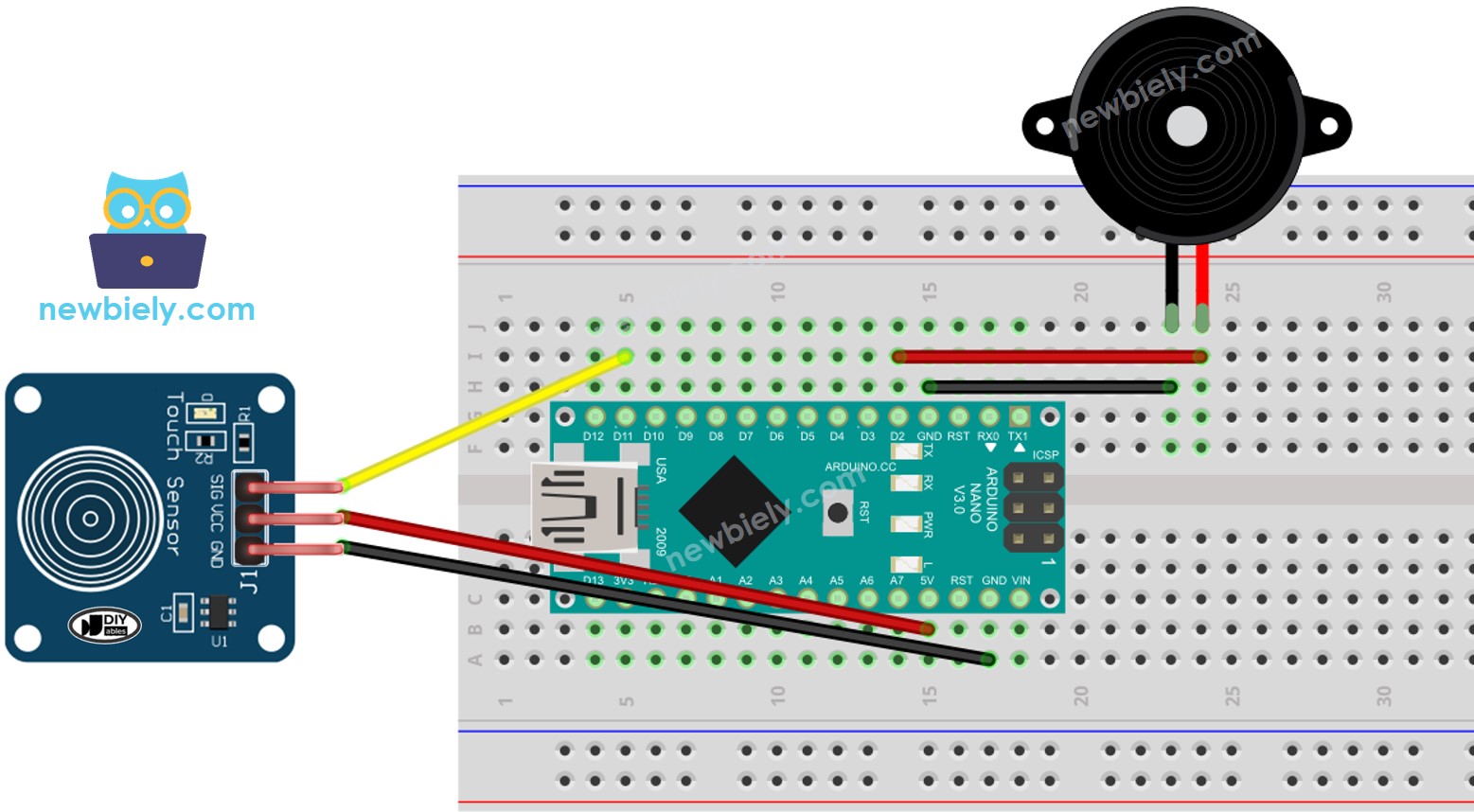
Cette image a été créée avec Fritzing. Cliquez pour agrandir l'image.
Code Arduino Nano - Son Simple
Étapes rapides
- Connectez votre Arduino Nano à l'ordinateur à l'aide d'un câble USB.
- Lancez l'IDE Arduino, sélectionnez la carte et le port appropriés.
- Copiez le code fourni et ouvrez-le dans l'IDE Arduino.
- Cliquez sur le bouton Upload de l'IDE Arduino pour compiler et téléverser le code sur l'Arduino Nano.
- Placez votre doigt sur le capteur tactile et maintenez-le pendant plusieurs secondes.
- Écoutez le son émis par le buzzer piézoélectrique.
Explication du code
Découvrez les explications détaillées ligne par ligne contenues dans les commentaires du code source !
Code Arduino Nano - Mélodie
Étapes rapides
- Copiez le code et ouvrez-le avec l'IDE Arduino.
- Créez le fichier pitches.h sur l'IDE Arduino en :
- Cliquant soit sur le bouton juste en dessous de l'icône du moniteur série et choisissez Nouvel Onglet, soit en utilisant les touches Ctrl+Shift+N.
- Donnez le nom de fichier pitches.h et cliquez sur le bouton OK.
- Copiez le code ci-dessous et collez-le dans le fichier créé pitches.h.
- Cliquez sur le bouton Upload de l'IDE Arduino pour compiler et téléverser le code vers l'Arduino Nano.
- Activez le capteur tactile.
- Écoutez la mélodie émise par le buzzer piézoélectrique.


Explication du code
Découvrez l'explication détaillée ligne par ligne contenue dans les commentaires du code source !
※ Note:
Le code ci-dessus utilise la fonction delay(). Cela empêchera l'exécution d'autres codes pendant la lecture de la mélodie. Pour contourner cela, la bibliothèque ezBuzzer peut être utilisée. Cette bibliothèque a été conçue pour permettre au buzzer de bipper ou de jouer une mélodie sans bloquer les autres codes.
